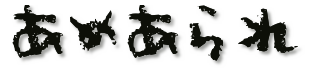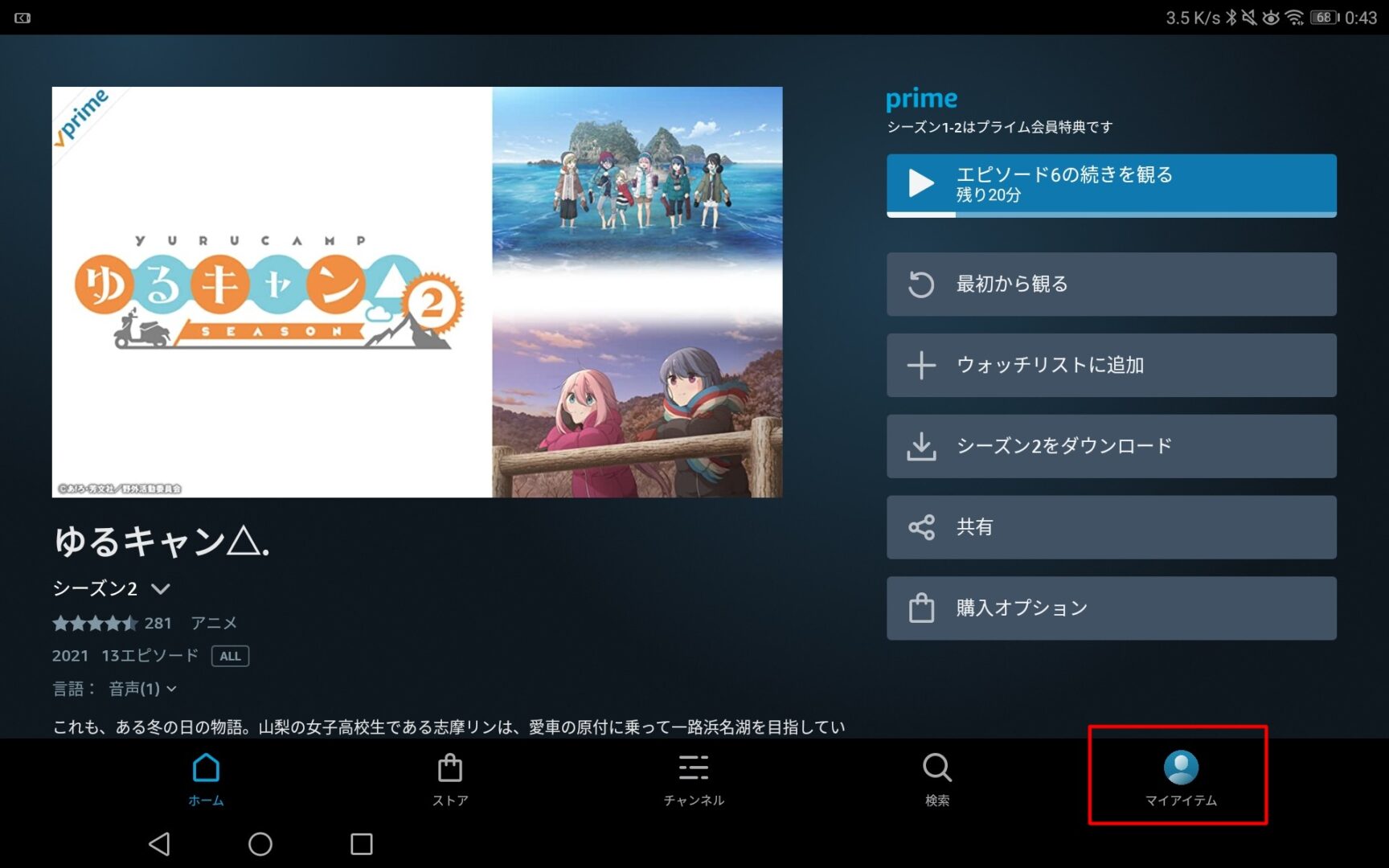WindowsPCの場合
スタートボタンからマイクロソフトストア→「Amazon Prime Video for Windows」をダウンロード。それで視聴。
ブラウザが適している、適していないという話もありますが、この方法が一番確実です。
はっきりわかっていることは、Chromeだと1080p再生は不可能(昔は強引に1080p再生をさせる拡張機能があったようですが、現在は入手不可)。
Edgeだとできるという話ですが、私の環境では720での再生しかできませんでした(最近Edgeで試したら1080pになってました)。
※20220124追記
最近はブラウザでも普通に1080pで再生できるようです(Edgeで確認)。
倍速再生の拡張機能などを使いたい方はブラウザがおすすめです。
それでもブラウザでは1080pにならない、という人はアプリで。
スマホ・タブレットの場合
前提としてデバイスが条件を満たしている必要があります。
それを満たしていない場合、どうやっても高画質での視聴は無理です。
Androidの場合、DRM Info – Google Play のアプリでチェックしてください。
「Widevine CDM」の「Security Level」がL1なら1080p再生の条件を満たしています。
iOSデバイスは、ストリーミングなら1080pでの再生が可能。ダウンロードはHD以上の再生はできないこともあるらしい?(iOS使ったことがないので確認できません)
2021年月現在、簡単に手に入るAndroidタブレットでL1なのはFireHD10のみです。
それでは詳しい手順を説明します。
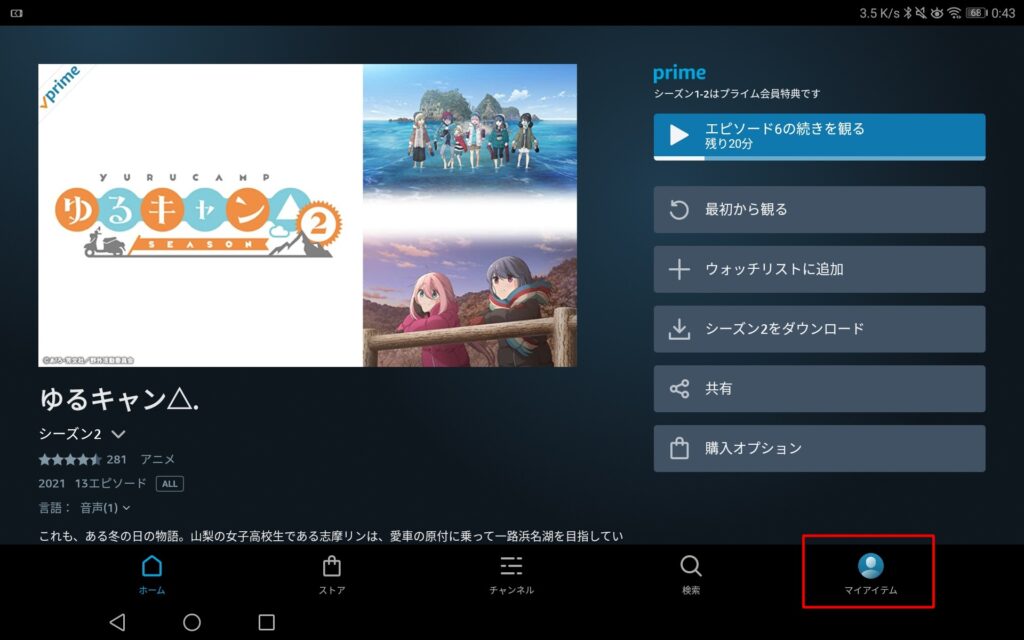
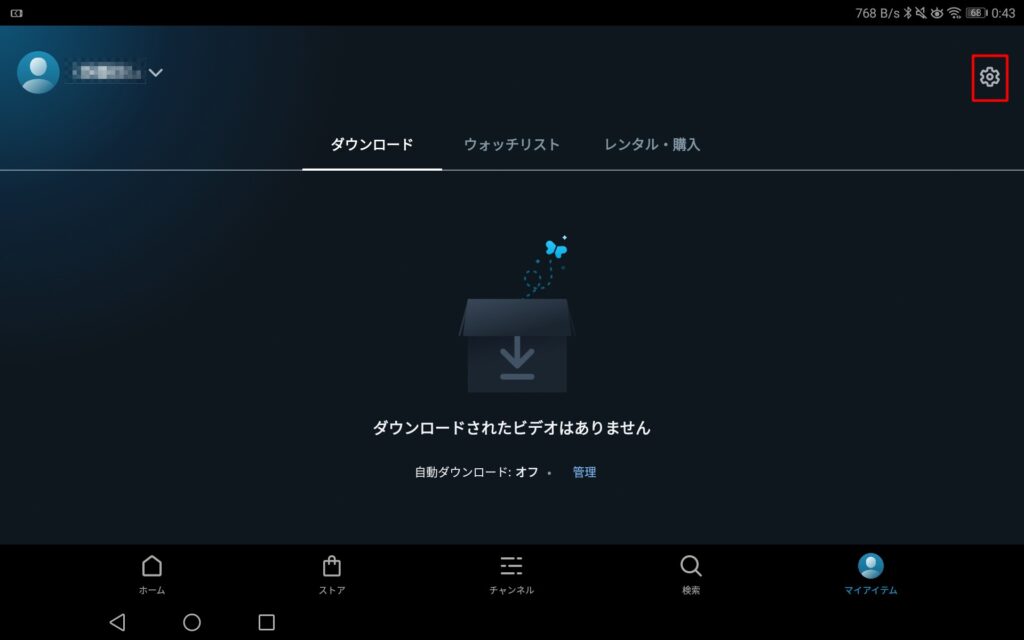
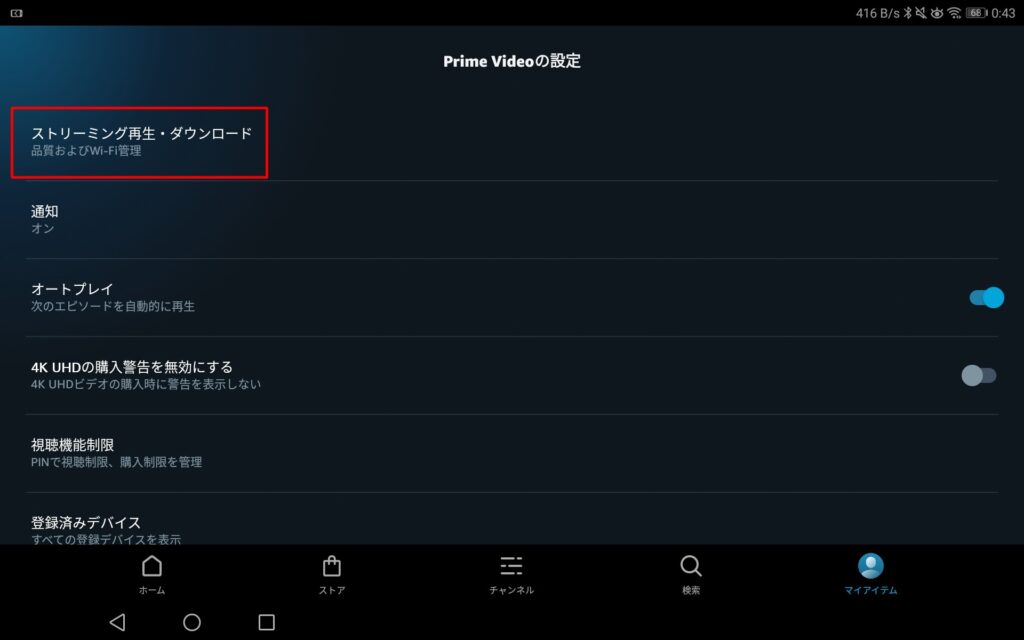
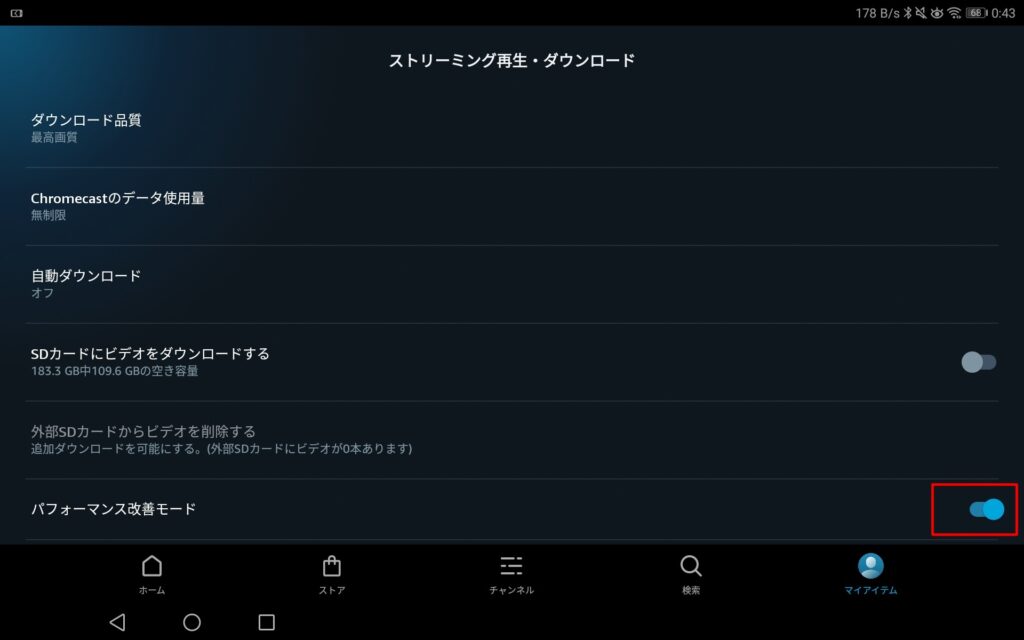
これで1080p再生ができるはずです。
もちろん画質設定は最高画質にしてください。
特に④の「パフォーマンス改善モード」はアプリの再インストールなどで勝手に無効になっている場合があるので要チェック。
そもそも画面左下に「HD」も「1080p」も表示されていないという場合はこれが原因。
AndroidでL1に対応したタブレットがほしいなら、FireHD10がおすすめ。
FireHD10、FireHD10Plus共々、セール時には5000円オフになるのでそこが狙い目です。